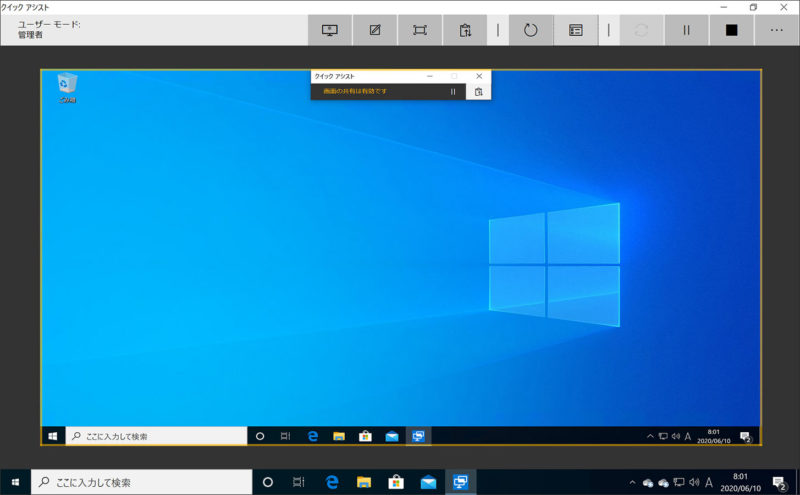Windows 10以降であれば、OS標準の機能でリモート支援機能があります。設定もインストールも不要。「クイックアクセス」アプリを起動するだけで支援できます。
東京にいながら、大阪にいる友人に対して操作の支援ができるんです。

このWindows標準アプリのことを「クリックアシスト」といいます。詳しい使い方は、以下をご覧ください。
『Windows 10 / 11 OS標準ソフトで超簡単なリモート支援(画面共有) クイックアシスト』
ではMacを使っていて支援をした場合はどうすれば良いでしょうか?実はMacもWindows 11が動くのでリモート支援ができます。
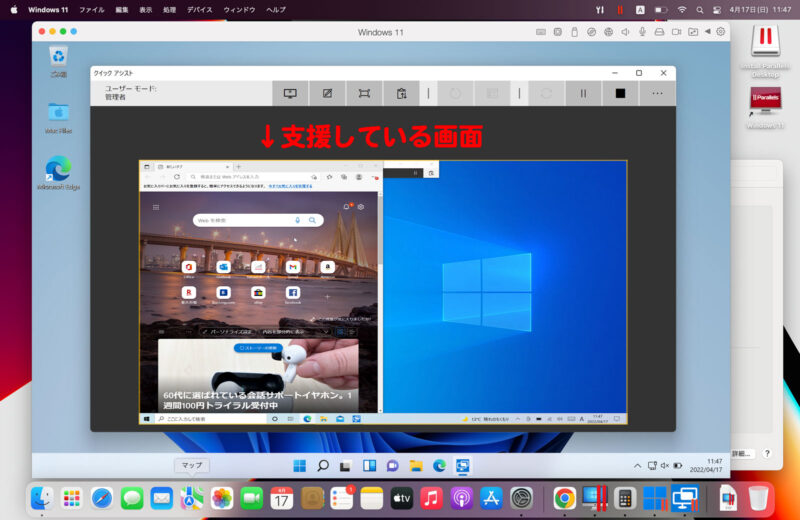
MacでWindowsを動かす方法は、様々な方法があります。M1 Macの場合は「Parallels Desktop」一択と言ってもいいでしょう。
すごく簡単にできます。1週間の利用であれば無料です。
詳しくは『M1 MacでWindows 11が簡単に動く!Parallels Desktop編』をご覧ください。

Parallels Desktopをインストールしたら「クイック アシスト」を選択します。支援する側はマイクロソフトアカウントが必要です。
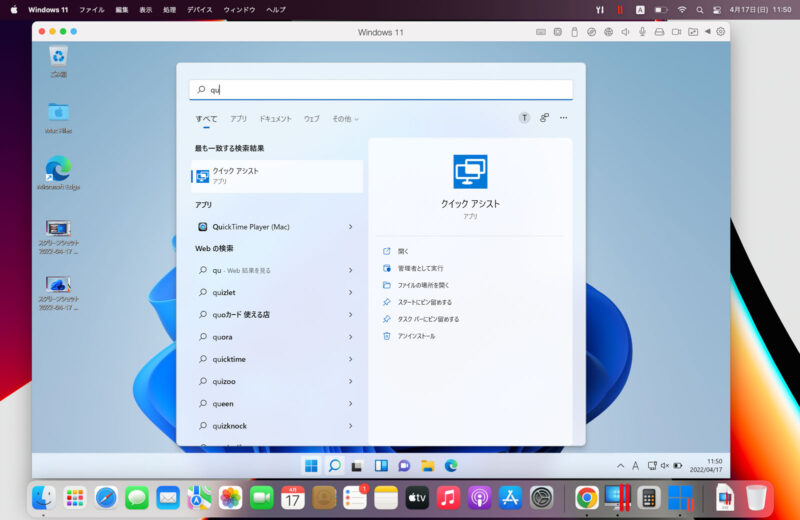
Windows化 + クイックアシストで簡単に実現
Parallels Desktopは、17.1.1から簡単にWindows 11をM1 Macでもインストールできるようになりました。専門的な知識なしで出来ます。
あとは「クイックアシスト」アプリを起動するだけです。
関連URL
M1 MacでWindows 11が簡単に動く!Parallels Desktop編

Windows 10 / 11 OS標準ソフトで超簡単なリモート支援(画面共有) クイックアシスト